
Přidání popisků k fotografiím vám může pomoci přidat kontext nebo poznámku k obrázku nebo videu, a to lze nyní snadno provést na iPhone a iPad.
Popisky jsou užitečnou funkcí pro katalogizaci obrázků a přidávání poznámek k fotce, například jste vyfotili lidi a chtěli jste přidat popisek ke každému jejich jménu, nebo jste možná pořídili fotografii nebo video události a chcete přidat popisek, abyste specifikovali, co to bylo, a pomohli přidat nějaký kontext k obrázku nebo pro budoucí použití. Popisky by mohly být také užitečné, když někdo jiný prochází některé fotografie na vašem iPhone a chce kontext. Další výhoda titulků? Lze je vyhledávat podle klíčových slov. Bez ohledu na případ použití je přidávání titulků k fotografiím na iPhone a iPad snadné.
Aby bylo jasno, přidávání popisků tímto způsobem je zcela odlišné od přidávání textu k fotografiím, které doslova překrývá text přes obrázek.
Pojďme se rychle podívat na to, jak můžete ke svým fotografiím přidat popisky přímo na iPhonu nebo iPadu.
Jak přidat popisky k fotografiím na iPhone a iPad
Možnost přidat titulky je úhledně skrytá v aplikaci Fotky, takže ji možná hned tak nenajdete. Ujistěte se, že vaše zařízení používá nejnovější verzi iOS/iPadOS a začněte jednoduše podle níže uvedených kroků.
- Spusťte na svém iPhonu a iPadu základní aplikaci „Fotky“.

- Otevřete fotografii, ke které chcete přidat popisek, a klepněte na ni. Nyní přejeďte po fotce nahoru.
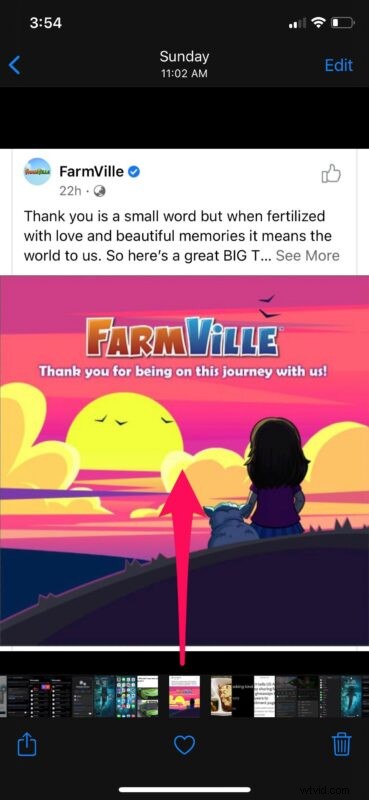
- Novou možnost „Přidat popisek“ nyní najdete v dolní části, těsně nad řadou fotek. Začněte klepnutím na něj.
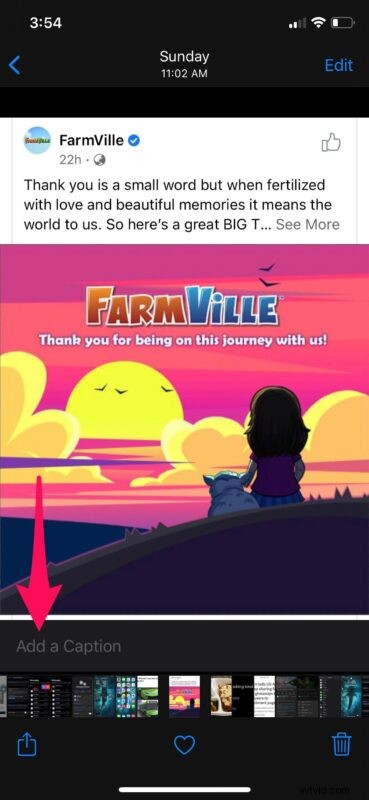
- Zadejte popis a klepněte na „Hotovo“ umístěné v pravém horním rohu obrazovky.
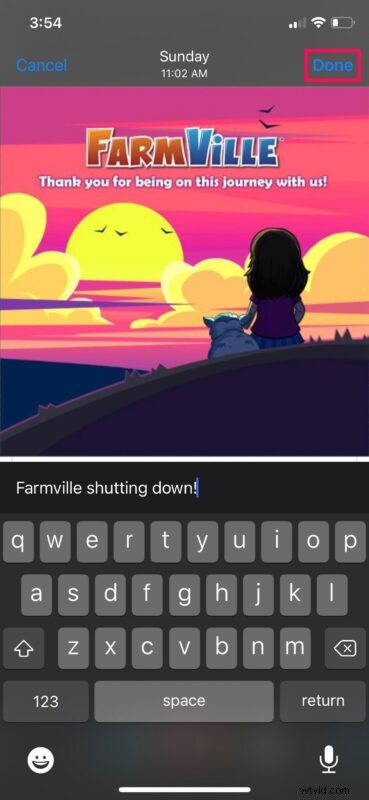
To je vše k používání titulků v aplikaci Fotky na vašem iPhonu a iPadu, docela jednoduché, ne?
Popisky, které přidáte k obrázkům v aplikaci Fotky, budou synchronizovány na všech vašich iPhonech, iPadech a Macech, pokud máte zapnuté Fotky na iCloudu. Chcete-li zkontrolovat, zda to máte povoleno, přejděte do Nastavení -> Apple ID -> iCloud -> Fotky a najdete přepínač pro zapnutí/vypnutí Fotek na iCloudu.
Fotografie s popisky lze také mnohem snáze najít v aplikaci Fotografie. To je pravda, můžete použít možnost vyhledávání v aplikaci k nalezení konkrétní fotografie pouhým zadáním popisku, který jste přidali. Pokud je titulek dlouhý, nemusíte ani zadávat celý popisek, protože aplikace Fotky pouze hledá klíčová slova.
Pokud existuje limit počtu znaků pro titulky, je to poměrně dlouhé, protože jsme zkusili přidat docela dlouhé popisné titulky a fungovalo to dobře. Nedělejte si starosti s tím, že je budete držet co nejkratší, ale pravděpodobně také nebudete chtít psát disertační práci jako titulek.
Doufáme, že se vám líbilo přidávání popisků k některým oblíbeným fotografiím na vašem iPhonu a iPadu. Je to funkce, kterou budete pravidelně používat? Jaké další funkce iOS 14 vás zatím zaujaly? Podělte se o své cenné myšlenky a názory v sekci komentářů níže.
